- 在需要更改批注的单元格上单击鼠标右键,在随后出现的快捷菜单上单击“显示/隐藏批注”。
- 单击批注框的边框,显示尺寸控点。
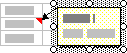
-
请执行下列一项或多项操作:
更改文本的字体或颜色
- 单击“格式”菜单上的“批注”。
- 单击“字体”选项卡。
- 单击所需的选项。
更改背景色
若要更改当前批注,请单击“格式”工具栏上“填充颜色”
 旁的箭头,再单击所需的颜色。
旁的箭头,再单击所需的颜色。注释 若要更改新批注的默认颜色,请使用 Microsoft Windows “控制面板”上的“显示”图标来更改“工具提示”的颜色(不影响先前输入的批注)。
更改边框的颜色或粗细,或改成虚线
-
单击“格式”菜单上的“批注”。
-
单击“颜色与线条”选项卡。
-
单击所需的选项。
更改阴影或使用三维效果
若要更改阴影,请单击“绘图”工具栏上的“阴影样式”
 ,再单击所需的选项。单击“阴影设置”可选择其他选项。
,再单击所需的选项。单击“阴影设置”可选择其他选项。若要使用三维效果来取代阴影,请单击“绘图”工具栏上的“三维效果样式”
 ,再单击所需的选项。单击“三维设置”可选择其他选项。
,再单击所需的选项。单击“三维设置”可选择其他选项。更改形状
-
在“绘图”工具栏上,单击“绘图”。
-
指向“改变自选图形”,再指向所需的形状类型。
-
单击所需的形状。
Excel2003如何设置批注格式
2017-04-01 OfficePP.com 0
Excel2003教程重点: Excel2003设置批注格式
在需要更改批注的单元格上单击鼠标右键,在随后出现的快捷菜单上单击显示/隐藏批注。 单击批注框的边框,显示尺寸控点。 请执行下列一项或多项操作: 更改文本的字体或颜色 单
在需要更改批注的单元格上单击鼠标右键,在随后出现的快捷菜单上单击显示/隐藏批注。 单击批注框的边框,显示尺寸控点。 请执行下列一项或多项操作: 更改文本的字体或颜色 单
相关内容
推荐内容
- PPT多媒体课件内容呈现常见问题及应
- 在PPT课件中如何将内容进行有效的呈现是本次假期培训的重点,除了向老师们介...
- 会计工作中经常用到的Excel公式函数
- 本文收集了会计工作中用的Excel公式和函数,能够帮助会计朋友方便的完成工作...
- EXCEL 2007快捷键大全
- 收集最常用的Excel快捷键,方便大家使用,提高办公效率。...
- Excel 2016 for Windows 中的新增功能介绍
- 可视化对于有效的数据分析以及具有吸引力的故事分享至关重要。 在 Excel 201...
- PowerPoint 2016在PPT快速添加Logo,保护您
- 为了保证咱们自己辛苦制作的PPT不被他人盗取滥用,加上签名、水印等具有“个...
- Word2016文档加密和限制编辑功能的使
- 标记为最终状态可以令Word文档标记为只读模式,Office在打开一个已经标记为最...
